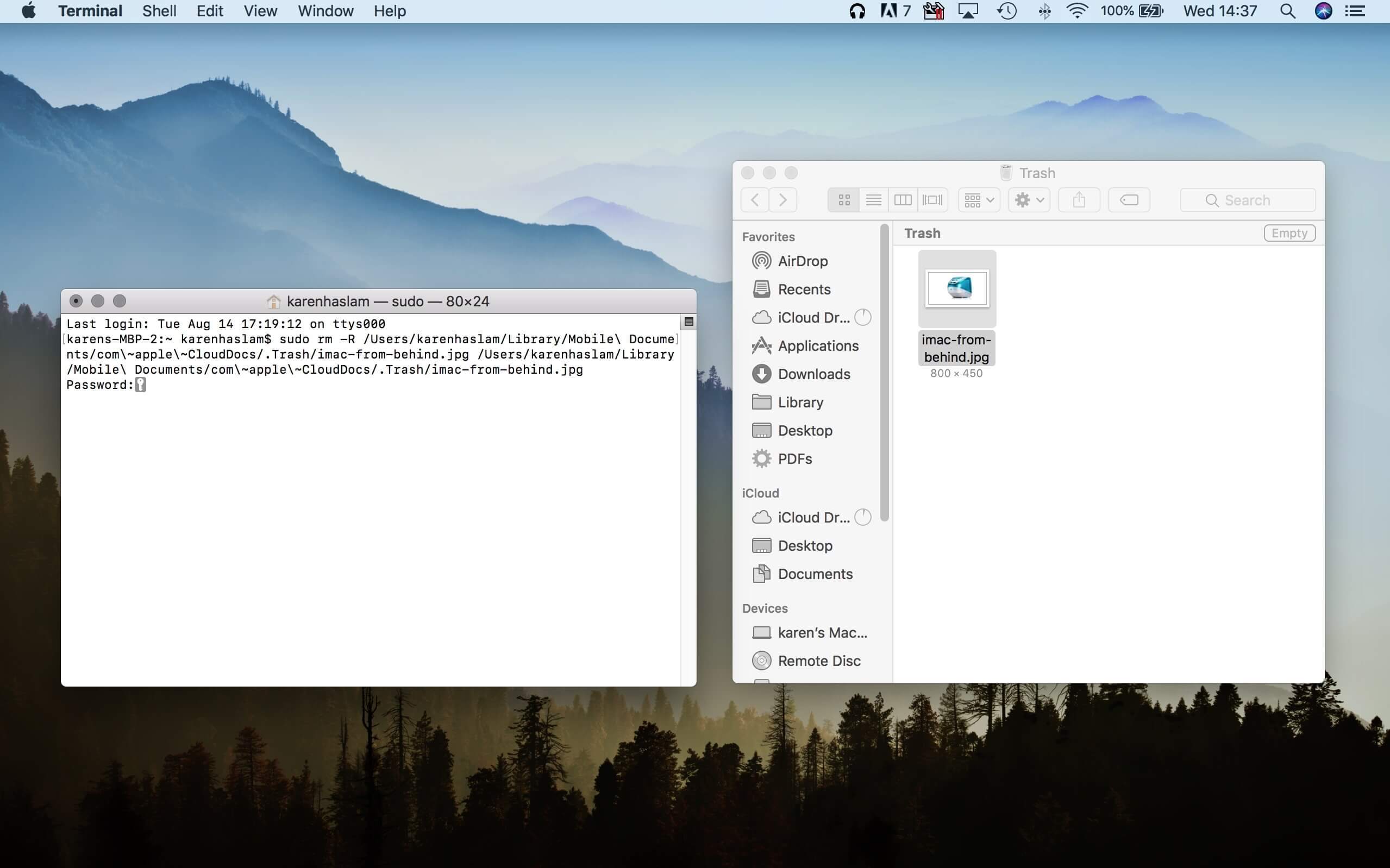在大多數情况下,在Mac上删除一個檔案是很容易的,但是,删除一個檔案幾乎會把它移到垃圾桶,然後你需要清空它。清空垃圾桶也很簡單,除了少數情况。我們將在下麵檢查您的垃圾桶不會清空的原因有幾個,並分享一些強制您的Mac上的垃圾清空的方法。
阻止垃圾桶清空或封锁Mac刪除檔案的一些問題包括:當應用程式正在使用檔案時,如果檔案被鎖定,或者您沒有足够的許可權。繼續閱讀以瞭解如何解决您的Mac垃圾桶問題。
如何删除Mac上的檔案
有幾種方法可以删除Mac上的檔案:
- 將其拖放到停靠區的垃圾箱圖標上。
- 按右鍵它並從選項中選擇移動到垃圾桶。
- 按一下該檔案並按Command+Delete將其移到垃圾桶中。
但是,這些方法實際上不會删除任何內容,這些檔案將保留在垃圾桶中,直到您永久删除它們。這是確保不會意外删除所需內容的好方法,但如果您確實希望恢復一些存儲空間,則需要知道如何從垃圾桶中刪除檔案。
如何從垃圾桶中刪除檔案
從垃圾桶中刪除檔通常並不困難:
- 按一下Dock中的垃圾圖標並選擇Empty Trash。
- 或者,連續按三個鍵清空垃圾:Command+Shift+Delete。
您應該看到一條警告:“您確定要删除垃圾箱中的項目嗎?”,因為您無法撤銷此操作,但如果您確實要删除,則一旦按一下“清空垃圾箱”,就應該沒有這些項目。
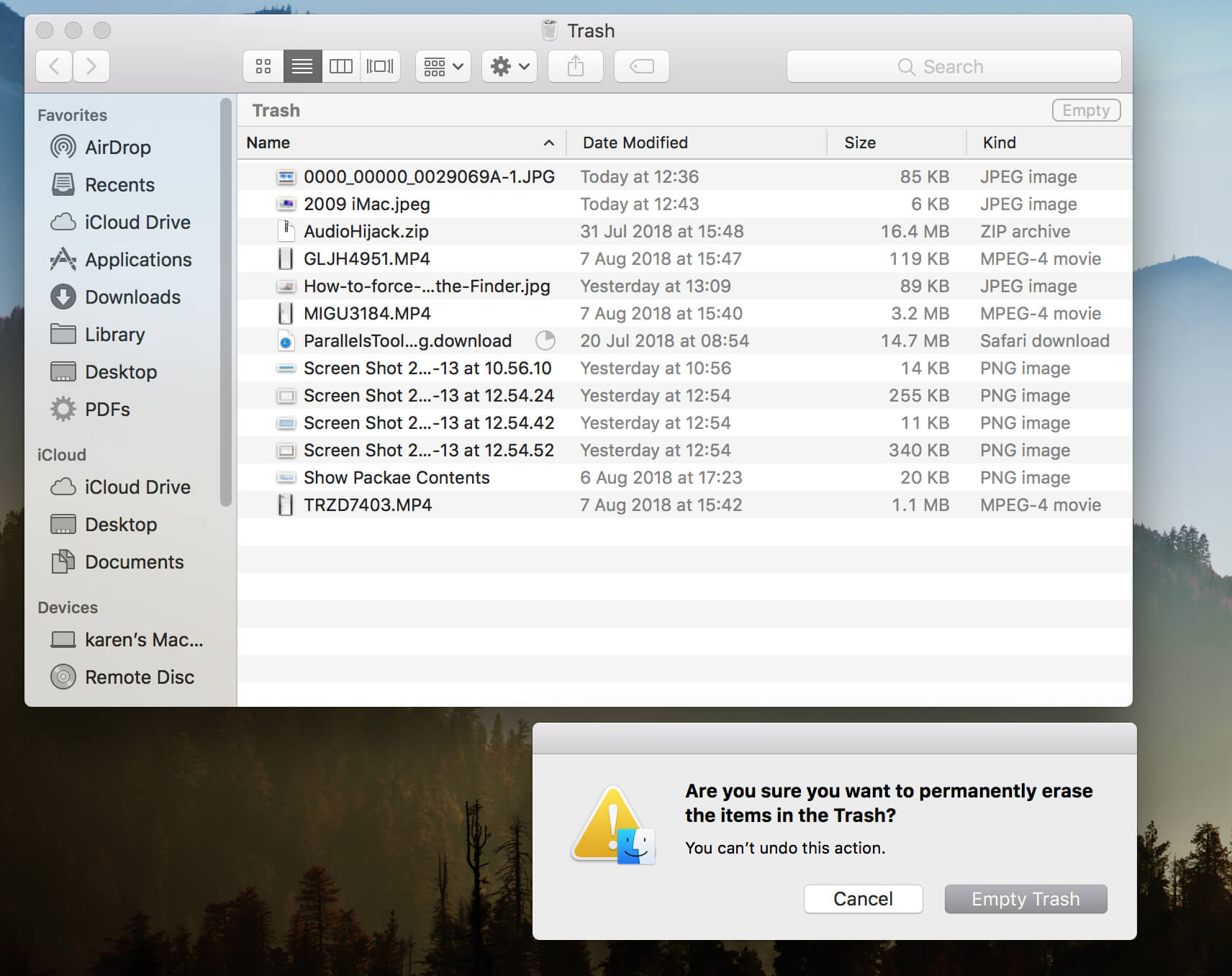
實際上,您可以繞過“您確定要永久删除垃圾箱中的項目嗎?”按以下步驟:
- Command + Option/Alt + Shift + Delete
使用Mac清理工具清空垃圾桶
- 删除垃圾檔案、不需要的檔案、重複查找工具、大檔案和舊檔案,並永久卸載Mac上的應用程式。
- 監控系統效能,包括磁片利用率、電池狀態、記憶體使用率和CPU使用率。
- 使用碎紙機使檔案無法恢復。
- 你不能再恢復删除的檔案了。
- 清除safari/chrome/firefox數據,包括搜索歷史記錄、下載、cookies等。
- 輕鬆管理Mac上安裝的所有擴展。
免費試用
使用Mac清理工具清空垃圾桶
步驟1:啟動Mac清理工具
免費下載並在您的Mac電腦上安裝Mac清理工具。啟動這個强大的程式並找到默認的“智慧掃描”頁面。等幾秒鐘,然後Mac清理工具可以顯示你的Mac電腦的狀況。點擊右下角的“掃描”,檢查系統狀態。

步驟2:掃描垃圾桶
從主界面單擊左側的“垃圾桶”選項卡。
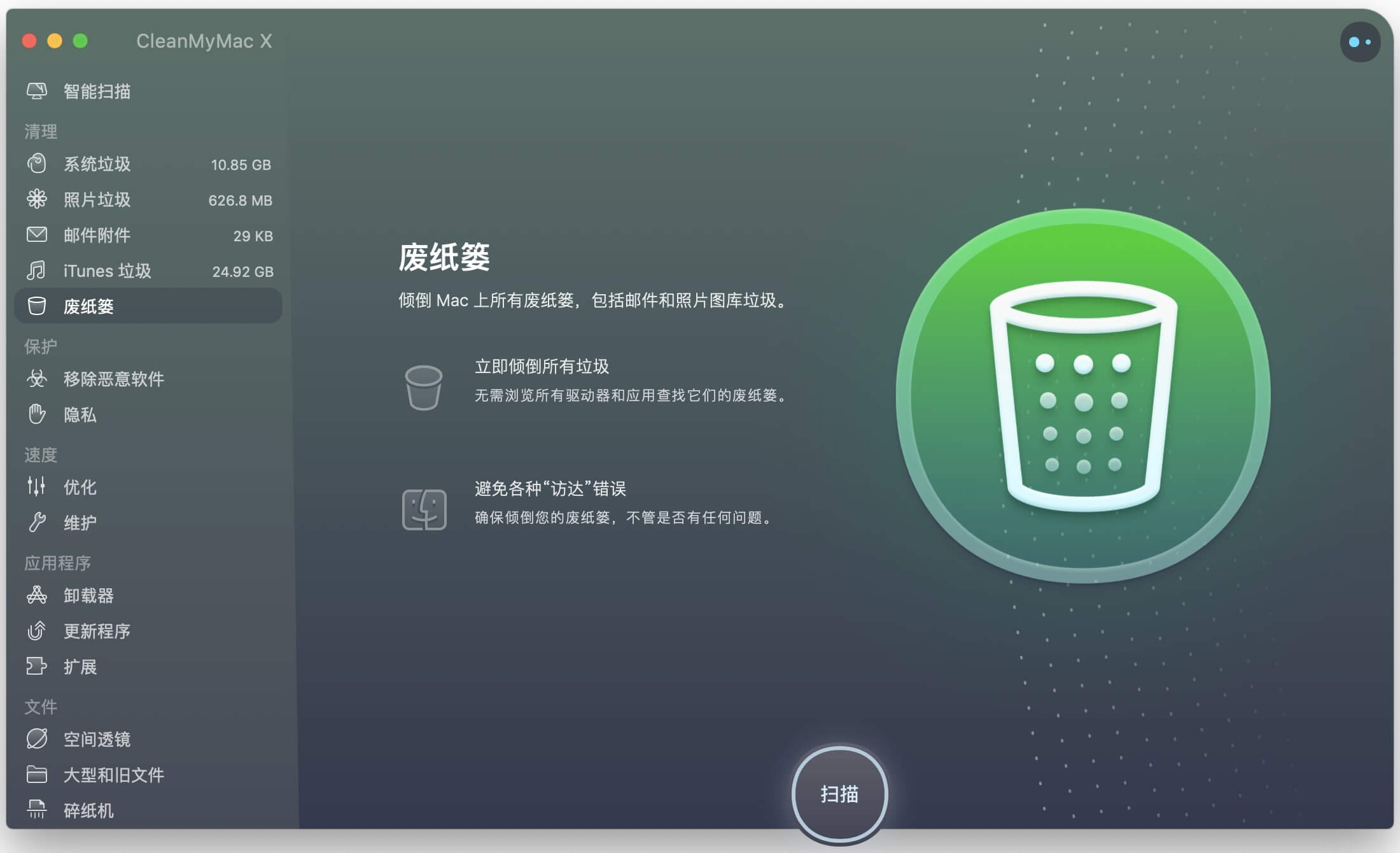
步驟3:永久删除Mac上的下載
掃描過程結束後,按一下“查看”以訪問掃描結果。最後,點擊“清倒”按鈕,在沒有可恢復檔案的情况下,從Mac上的删除所選檔案。
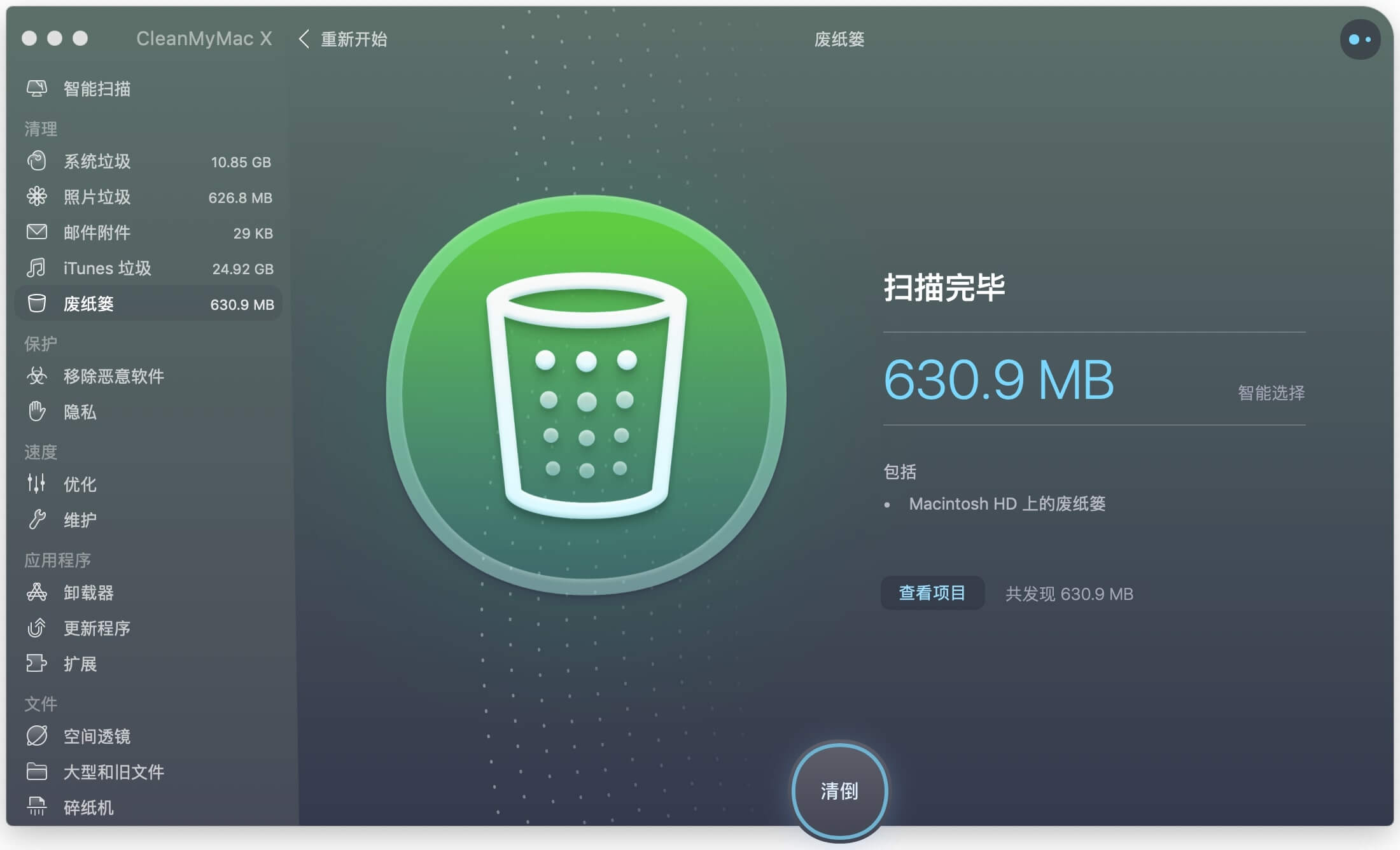
如何立即删除檔案
實際上,您可以完全繞過垃圾箱並立即删除一個檔案。
- 按一下要删除的檔案。
- 按以下鍵:Option / Alt + Command + Delete。
如果項目正在使用,如何删除
如果您正試圖清空垃圾箱,並且看到另一個應用程式“正在使用”某個項目的警告,那麼您有幾個選項。
您可以删除除該項目以外的所有內容,只需按一下“繼續”或“跳過”即可跳過無法删除的項目。但是,你的垃圾桶裏會留下一些違規項目。
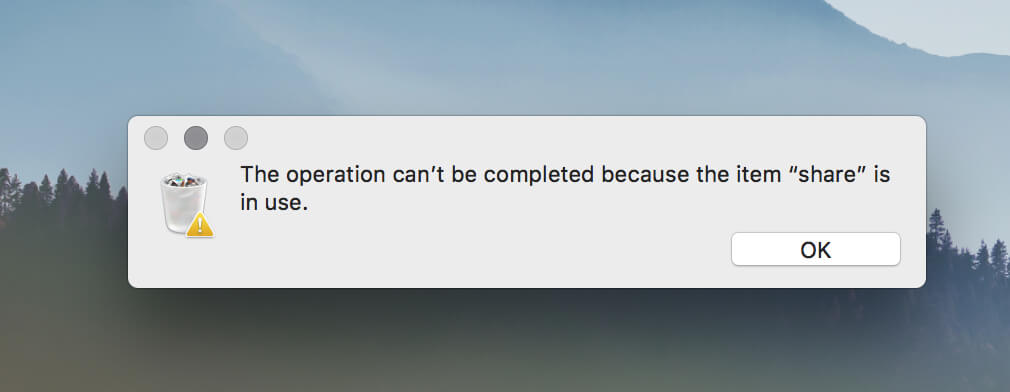
以下是從垃圾桶中删除“正在使用”檔案的一些解決方案:
- 退出您認為可能正在使用該檔案的應用程式(如果不確定,請退出所有打開的應用程式)。你現在應該可以清空垃圾桶了。
- 如果這不起作用,應用程式可能仍在使用檔案進行後臺處理。在這種情況下,請嘗試重新啟動Mac,然後嘗試清空垃圾桶。
- 如果這不起作用,請檢查是否有一個啟動項正在使用該檔案,或者只在安全模式下啟動Mac—這將停止任何啟動項的運行。現在您應該能够清空垃圾桶並刪除檔。
如果要嘗試識別哪個應用程式正在使用有問題的檔案,可以嘗試以下終端命令:
- 點擊垃圾桶,打開一個蒐索視窗。
- 現在打開終端和類型lsof(後面跟著一個空格)。
- 不要按回車鍵。
- 將正在使用的檔案從垃圾桶拖到終端視窗。
- 現在按回車鍵。
- 您將在終端視窗中看到使用該檔案的應用程式和行程的清單。
如果是應用程式,請退出它。如果後臺進程正在使用該檔案,請打開活動監視器並終止該行程。
將鎖定的檔案移到垃圾桶
如果檔案已被鎖定,則可能難以删除。
鎖定的檔案在其圖標的左下角顯示鎖定徽章。
- 要解鎖檔案,請按右鍵或按住Control鍵並按一下查找工具中的檔案並選擇“獲取資訊”,或者按一下該檔案並按
Command-I。 - 打開“常規”部分(在“添加標記”下麵)。
- 取消選中“鎖定”核取方塊。
如果您沒有足够的許可權,如何刪除檔案
您可能沒有足够的許可權刪除檔。在某些情况下,這是件好事——如果它是一個您試圖删除的系統相關檔,那麼您可能不應該删除它。
但是,如果您認為可以安全地删除該檔案,請將您的名稱添加到“共亯和許可權”部分,並授予自己讀寫許可權。
從外部驅動器刪除檔案
删除外部硬碟機或閃存驅動器上的檔案可能是棘手的。原因有以下幾點:
某些網絡卷不支持垃圾桶,囙此如果刪除檔,它將立即被删除。在這種情況下,您將看到一條消息,Finder希望删除該檔案,並要求您輸入密碼。輸入,按一下“確定”。
但是,有時當您認為已從外部驅動器中刪除檔時,您會發現根本沒有删除該檔案。這是因為當您從外部驅動器中删除任何內容時,您可能還需要將其從垃圾桶中删除,唯一的方法是以通常的管道清空Mac上的垃圾桶。如果在清空垃圾桶之前彈出外部硬碟或閃存驅動器,檔案將保留在驅動器上。
如果您不想删除垃圾桶以便删除外部驅動器上的垃圾桶,該怎麼辦?
本地連接的驅動器實際上有自己的隱藏垃圾資料夾,名為.trash,位於根級別。您可以使用下麵概述的方法,使用終端定位並删除它們。
另一個原因是您可能無法删除外部驅動器上的檔案。如果驅動器本身有問題,可以使用磁片實用程式修復磁片。
打開磁片實用程式,找到帶有惡意檔案的磁片。使用急救並修理制動盤。現在,當你重新啟動時,你應該能够清空垃圾桶。
通過終端删除垃圾桶
如果您喜歡使用終端,可以按照以下說明删除垃圾桶:
- 將以下內容複製到終端的類型:
sudo rm -R(R後面需要有一個空格) - 但不要按Return鍵。
- 現在按住Control鍵並按一下你的垃圾圖標打開它。
- 選擇垃圾桶中的檔案。
- 將它們拖動到終端視窗。
- 現在按下Enter鍵
- 輸入管理員密碼(不會顯示)
- 按Return鍵